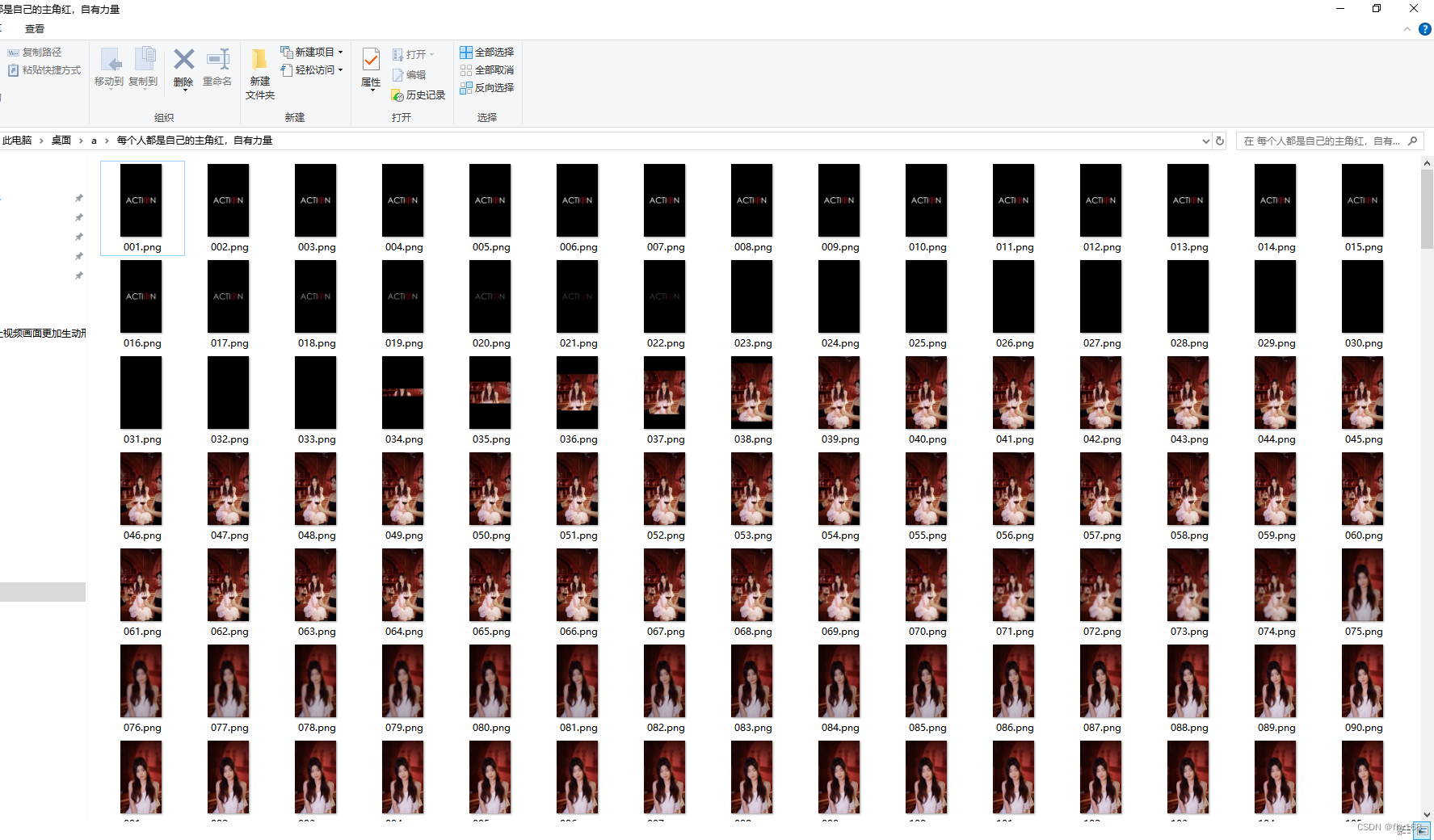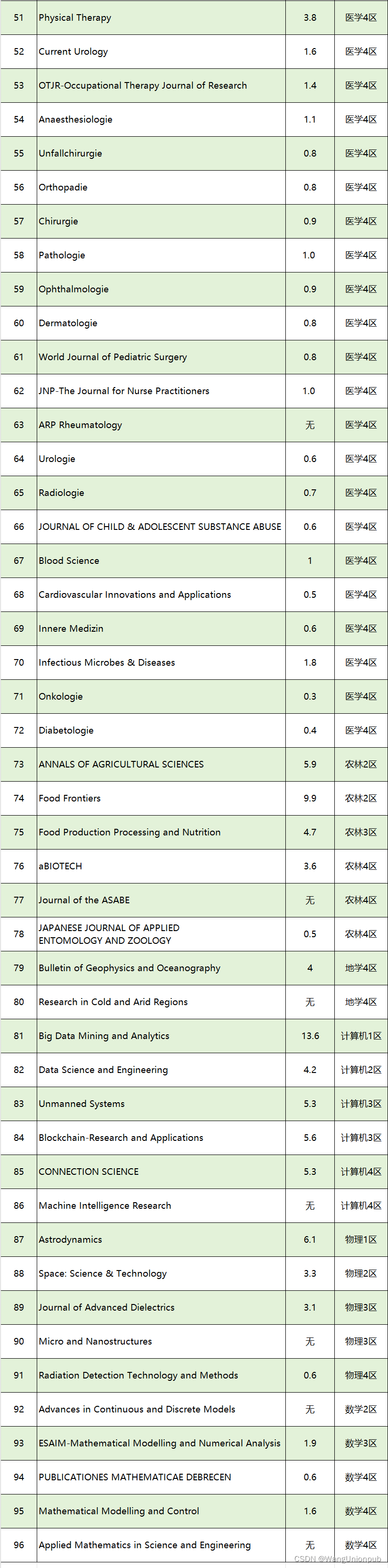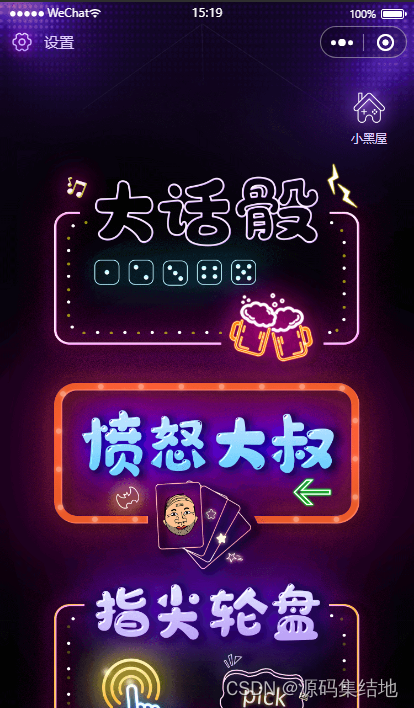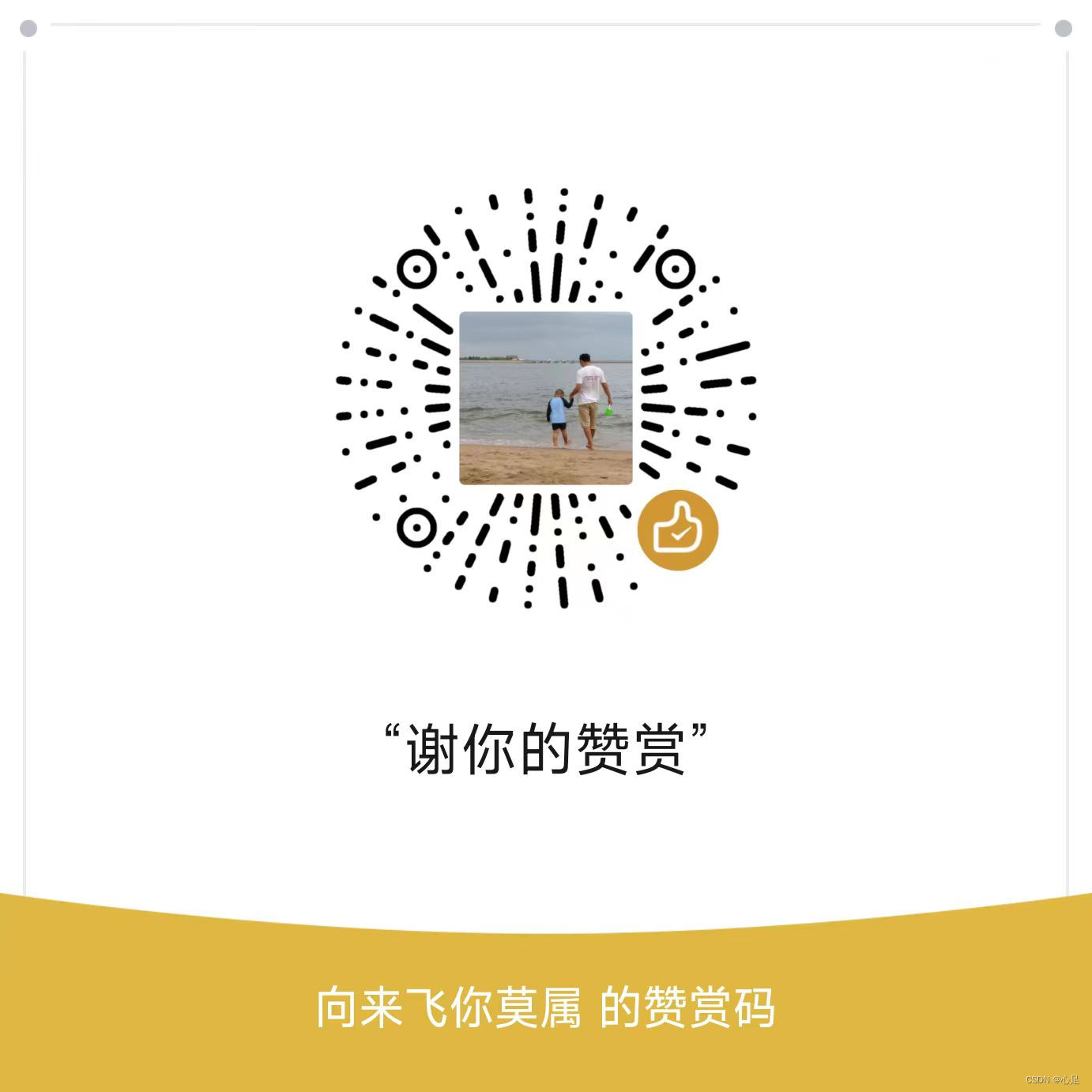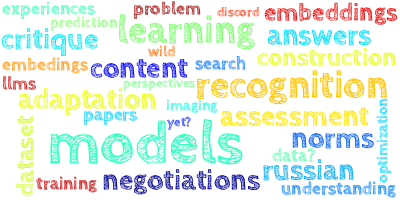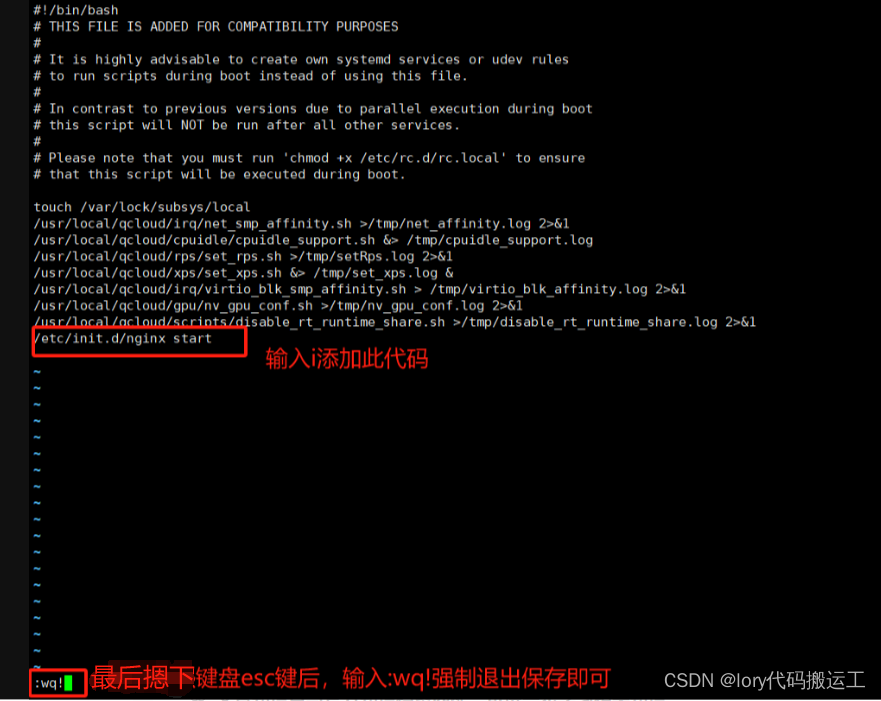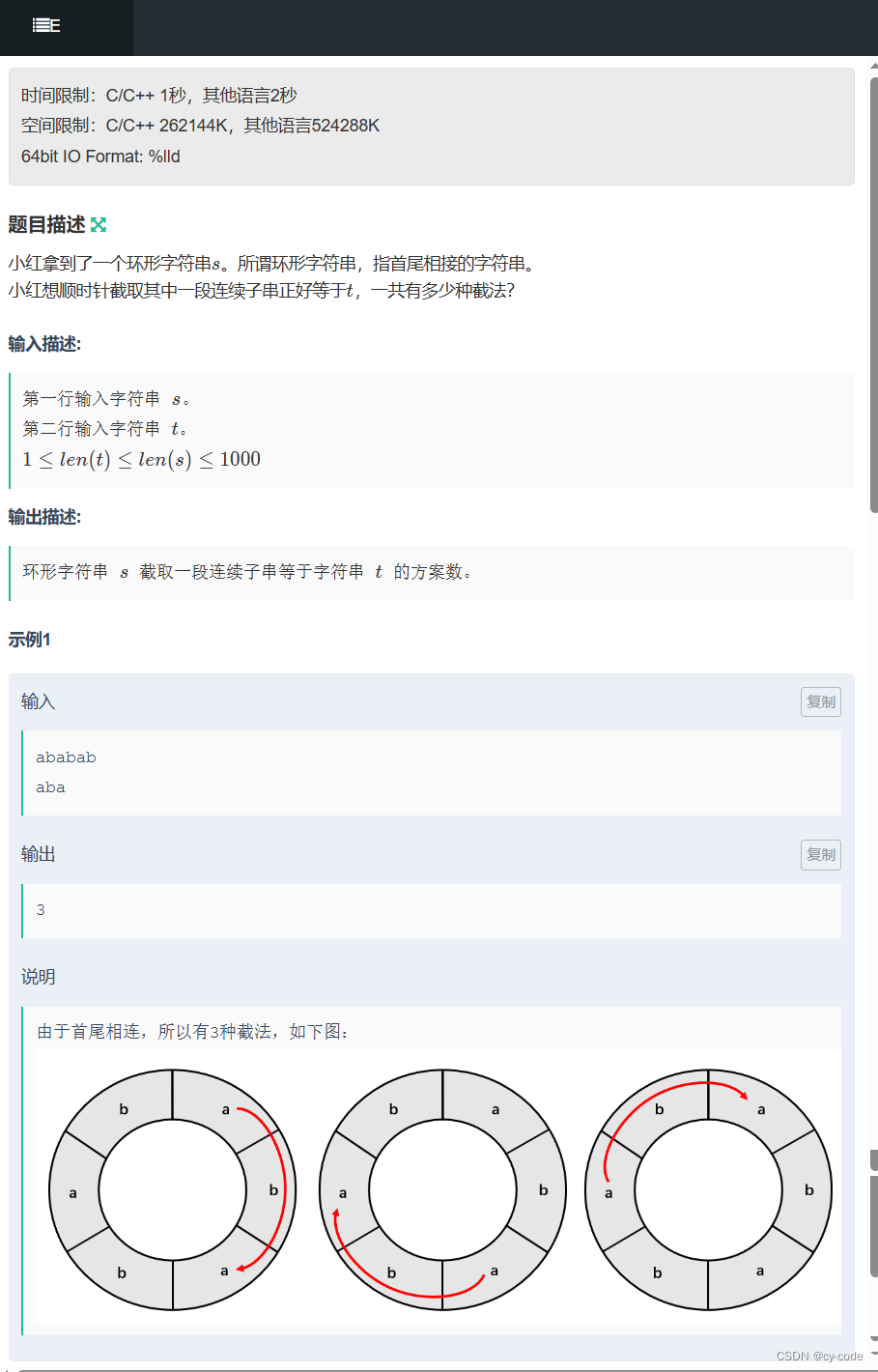第一篇 : 自动化测试框架pytest系列之基础概念介绍(一)-CSDN博客
接上文
3.pytest功能介绍
3.1 第一条测试用例
首先 ,你需要编写一个登录函数,主要是作为被测功能,同时编写一个测试脚本 ,进行测试登录功能 。
登录函数脚本: login.py
# 1. 实现登录函数
def login(username,password):db_username = 'admin'db_password = '123456'
# 判断用户名是否为空if username is None or username == "":return {"code":1,"message":"用户名不能为空!"}# 判断密码是否为空if password is None or password == "":return {"code":2,"message":"密码不能为空"}
# 用户名和密码是否和数据库中的匹配if username == db_username and password == db_password:return {"code":0,"message":"登录成功"}
# 登录失败return {"code":3,"message":"用户名或密码不正确!"}测试脚本 :test01_login.py
class TestLogin():
# case1 : 输入正确的用户名和正确的密码进行登录def test_login_success(self):print("1")expect_result = 0actual_result = login('admin','123456').get('code')assert expect_result == actual_result
# case2 : 输入正确的用户名和错误的密码进行登录def test_password_is_wrong(self):print("2")expect_reesult = 3actual_result = login('admin','1234567').get('code')assert expect_reesult == actual_result
# case3 : 输入用户名和空的密码进行登录def test_password_is_null(self):print("3")expect_reesult = 2actual_result = login('admin', '').get('code')assert expect_reesult == actual_result编写好了以上的测试用例 ,那么该如何运行该测试用例呢 ,这里就涉及到了pytest的具体功能了 。
3.2 pytest的运行方式
通过pytest驱动测试用例运行,通常有两种形式 :通过命令行运行和通过main方法运行 。
但你无论使用那种方式运行,它们的共同点就是选项 ,也就是说他们都使用了共同的选项 ,只不过是运行方式不同 。
我们使用一个选项来说明两者的不同运行方式,加入-s这个选项:
-
使用命令行+选项运行 ,打开cmd窗口 ,运行命令 :
pytest -s -
使用main方法运行 ,在代码中输入 :
pytest.main(['-s'])
其它的选项也都是这样运行 ,简单的总结:
-
如果选择在命令行运行 :pytest + 选项 + 运行的测试用例
-
如果选择main函数运行 :pytest.main([选项]) ,这里要说明的是将选项传入到列表中,注意一定放在列表中 。
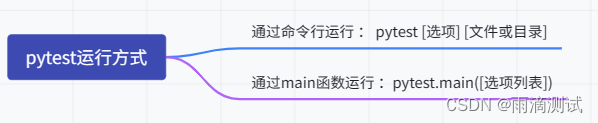
那么 ,都有哪些选项呢 ?具体包括 : 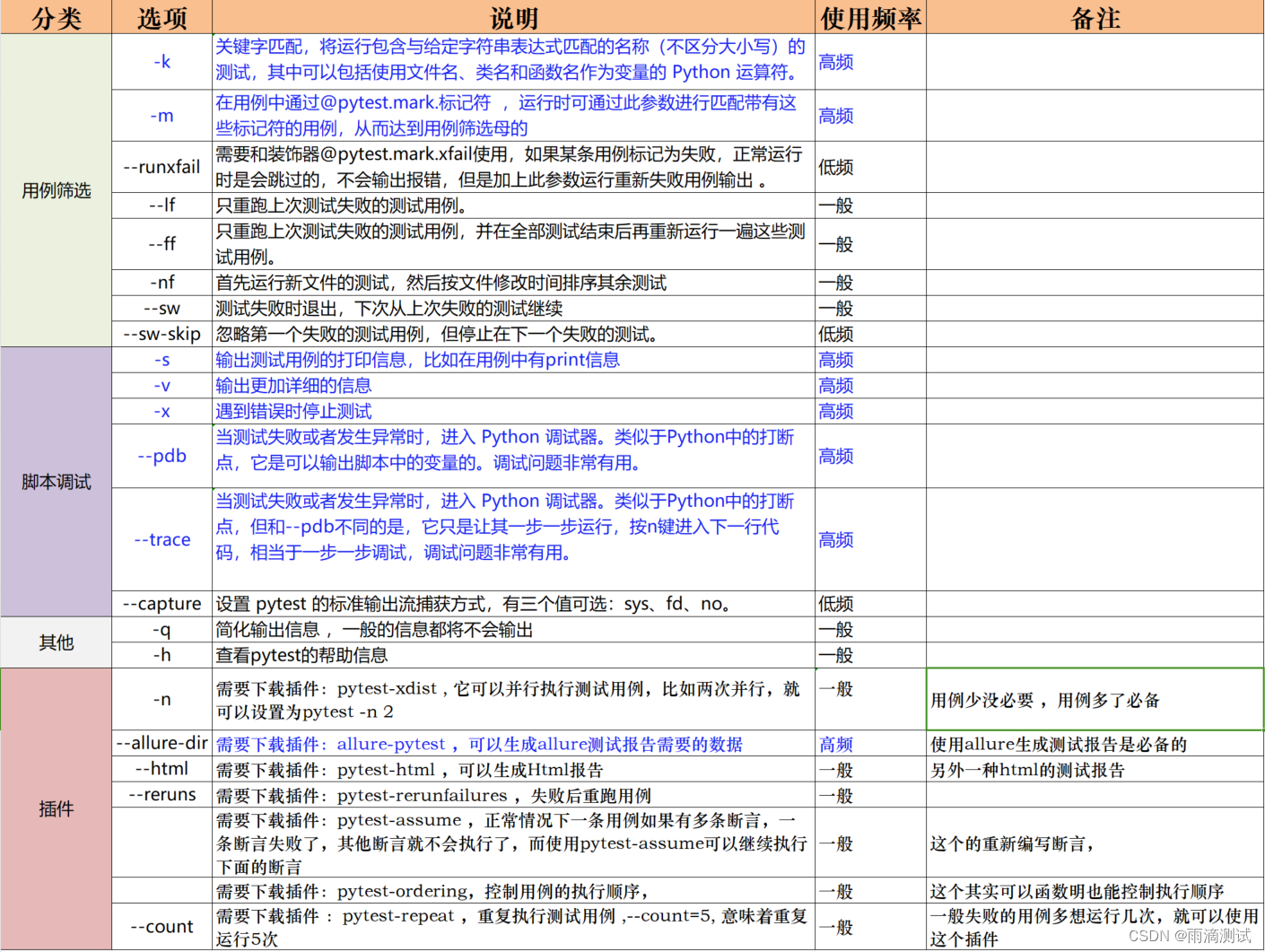
接下来我们使用上面编写的测试用例对以上的选项进行说明 :
pytest -k “string” :匹配文件名、类名、函数名包含string的,并且可以使用逻辑操作符(and , or ,not)进行匹配 。看下面的场景:
-
如果只想运行测试用例
test_login_success的话 :pytest test01_login.py -k "login_success" -
如果想运行
test_password_is_wrong和test_password_is_null用例:pytest test01_login.py -k "is_wrong or is_null",这里就使用了逻辑操作符or ,代表或者 。 -
以上第二种情况也可以这样写 :
pytest test01_login.py -k "not login_success"
pytest -m string : 需要在代码中编写装饰器@pytest.mark.标记符 ,然后通过命令行去匹配这些用例 。
-
如果想运行用例级别为p2的用例 :
pytest test01_login.py -m p2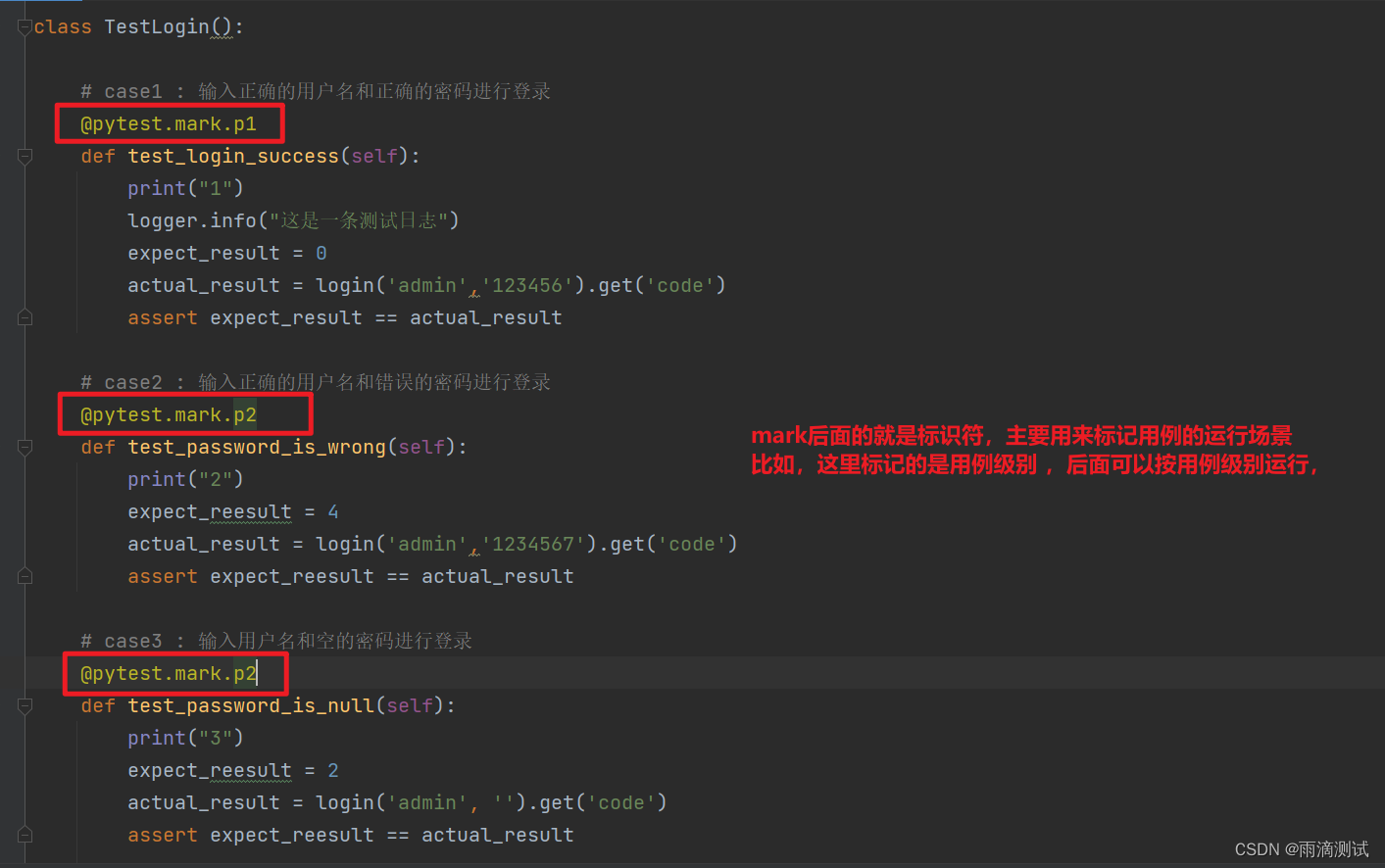
运行结果 : 
pytest -s : 将测试用例中的打印信息输出到控制台 。 
pytest -v : 输出更加详细的信息到控制台 。 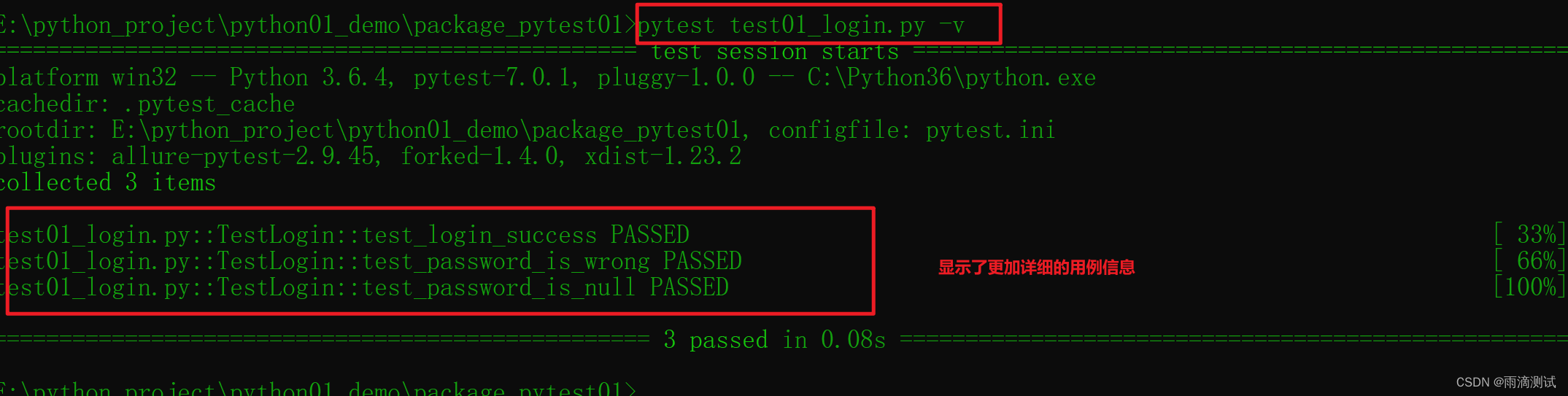
pytest -q : 输出最简化的信息 。
pytest -x : 遇到错误的时停止运行。 
运行结果 : 
pytest --trace : 代码出错不知道原因咋办 ?在Python中是不是的打断点,这个就像Python的打断点,可以让你一步一步的运行,每按一次n键 ,就运行一行代码 。 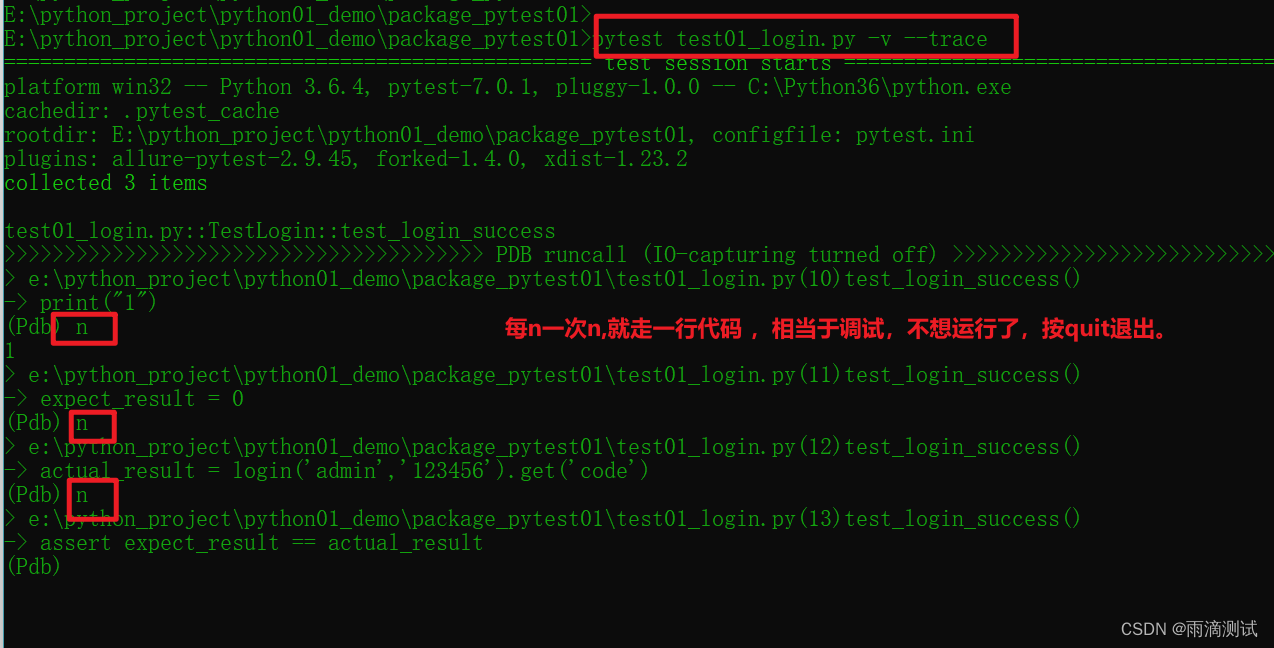
pytest --pdb : 这个也可以打断点 ,关键是这个可以进行交互,比如让其输出变量等 。 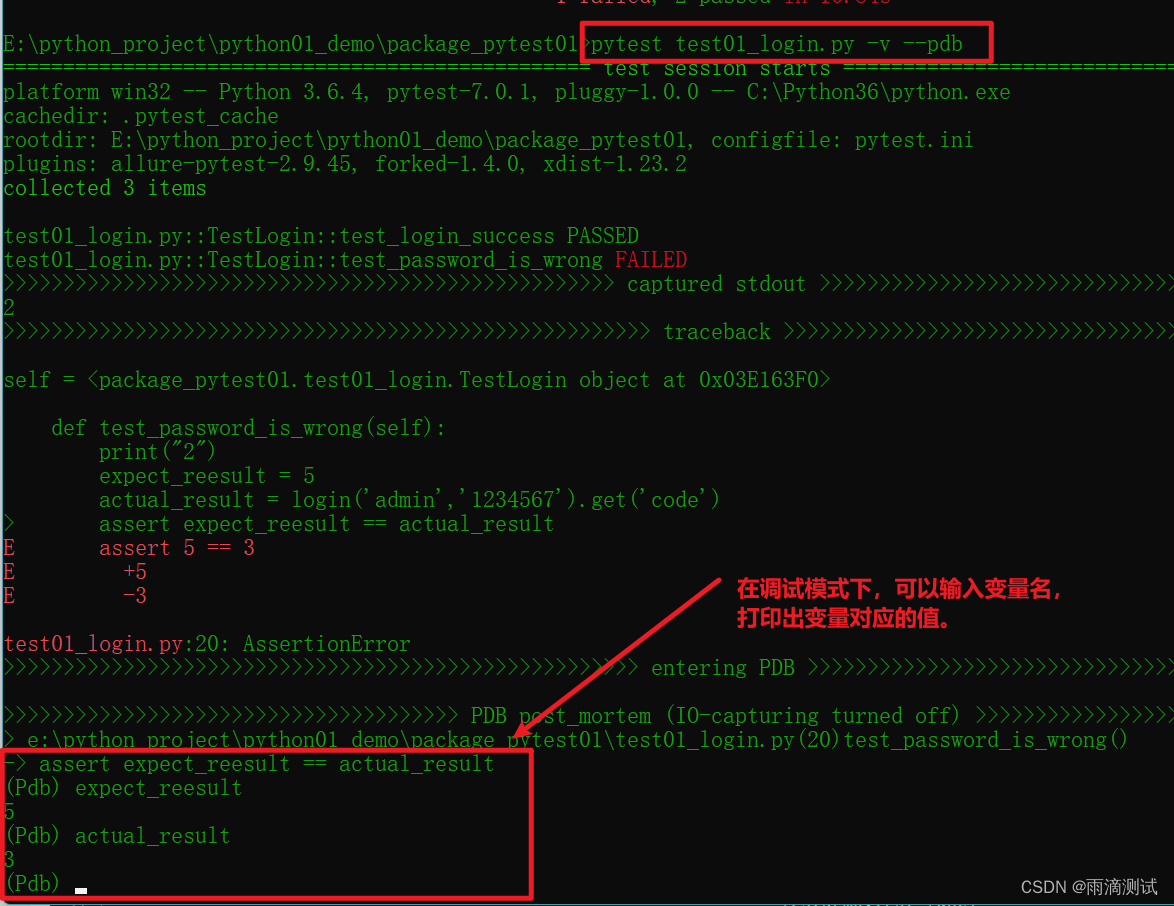
pytest -runxfail : 将标记为失败的用例正常情况下是不运行 ,但是加上此参数 ,继续会运行 。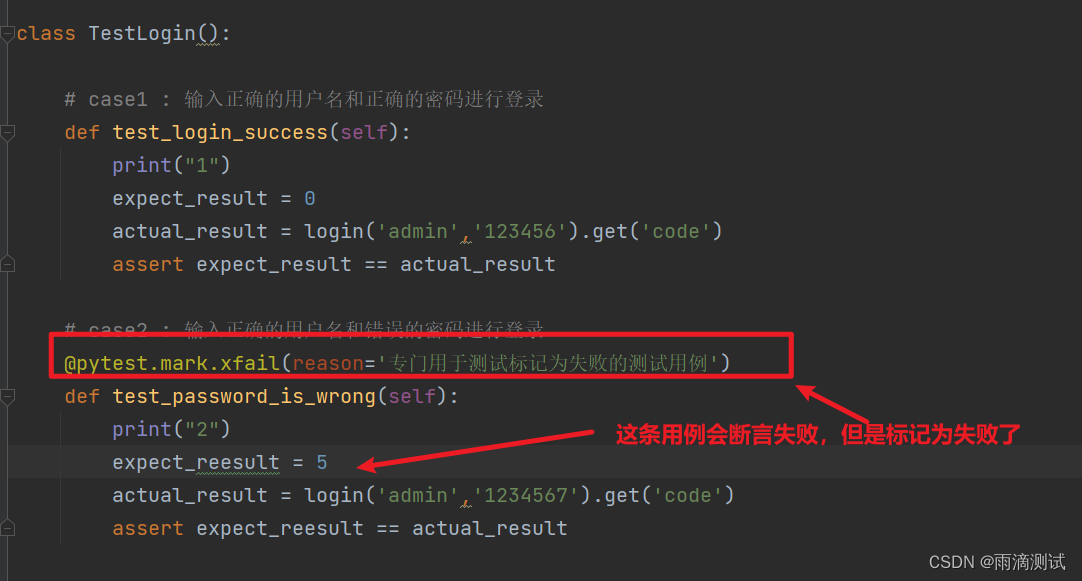
看下两者的运行结果 : 
pytest --lf : 只跑上次测试失败的用例 ,这就意味着至少要跑两次 。 
pytest --ff : 先跑上次测试失败的用例 ,再把其他用例再执行一遍 。 
pytest -n number : 需要安装pytest-xdisk模块,同时运行多个线程 ,在用例量大的情况下,可以使用这个参数 。
-
如果想3个线程一起跑 ,你可以运行 :
pytest -n 3
pytest --alluredir : 需要安装allure-pytest模块 ,可以通过它生成allure测试报告所需要的测试数据 。然后再使用allure生成测试报告 。但在这里我们主要说明如何生成测试报告的数据 :
-
将测试报告数据写入到result目录中中 :pytest --alluredir=result
pytest --html 需要安装pytest-html模块 ,可以直接生成html的测试报告 。
-
如果想要直接生成html测试报告到当前路径下,报告名为report.html :
pytest --html=report.html
pytest --reruns : 需要安装pytest-rerunfailures模块 ,运行失败的测试用例可以再次重跑 。
-
如果想要在两次重试之间增加延迟时间,可以使用--reruns-delay选项 ,它的单位是秒 ,比如我想重跑最多3次,每次间隔1秒:
pytest --reruns 3 --reruns-delay 1,不过该插件和其他功能有些兼容性问题 ,比如和fixture , pdb
多重断言 :需要安装pytest-assume模块 ,它可以进行多重断言,也就是在一条测试方法中编写多个断言,如果其中一个断言失败了,它还可以继续运行,不过在代码中编写方式就不同了 。

设置测试用例的运行顺序: 需要安装模块pytest-ordering ,如果运行的测试用例希望给它控制顺序 ,尤其是流程性用例 ,一般都会有顺序的 。这个直接通过装饰器给用例设置就可以了 。 
运行结果 : 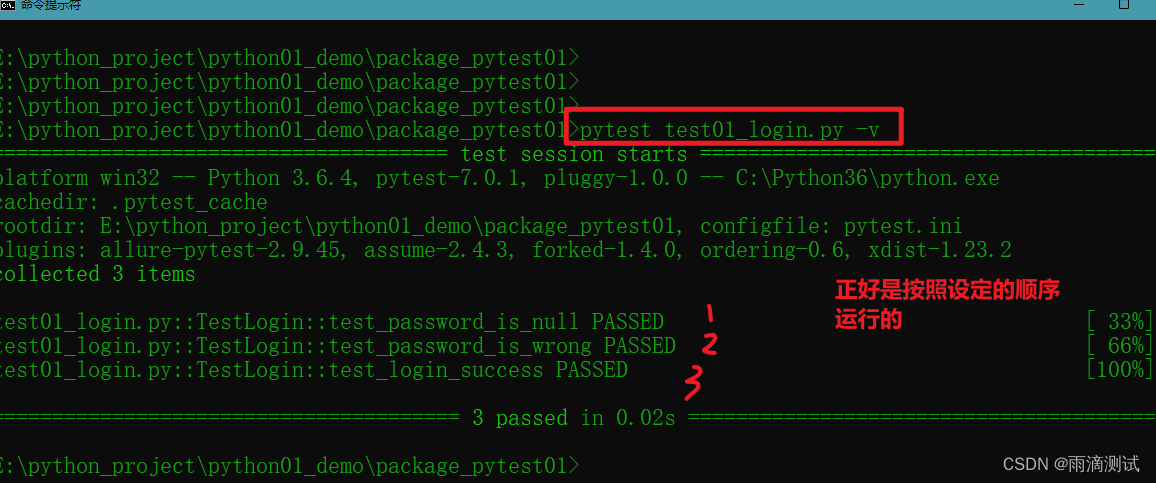
pytest --count 不断的重复测试直到失败: 需要安装模块pytest-repeat ,如果有的测试用例偶发性的出现bug,不好复现怎么办 ,就多运行几次 ,这个模块就可以让他多运行几次 。比如我让它运行10次 ,运行命令可以为 :pytest --count=10 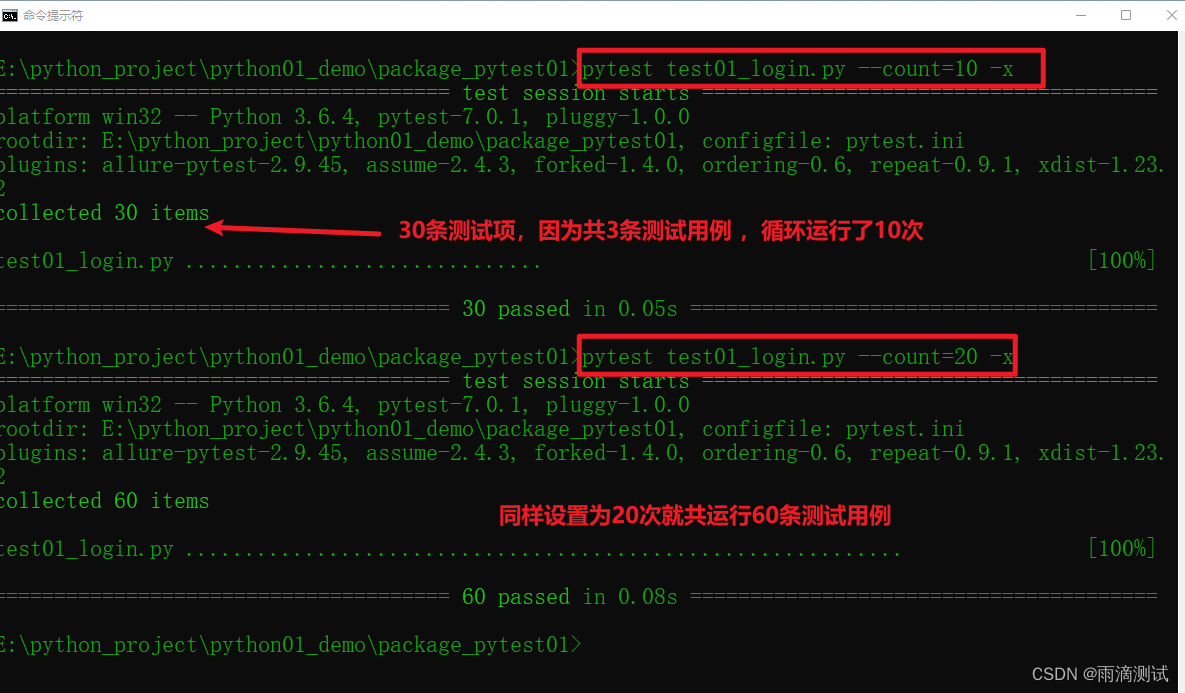
这就是以上的主要选项 ,基本涵盖了主要pytest选项 。当然,如果使用pytest.main()函数运行 ,也是这些选项 ,只需要将这些选项放在列表中,然后传入main函数中即可。